Nota: Este artículo ha hecho su trabajo y se va a jubilar pronto. Para evitar problemas de “Página no encontrada”, se están eliminando los vínculos que dirigen a esta página. Si ha creado vínculos a esta página, quítelos y juntos mantendremos la web conectada.
Si no ve la pestaña Herramientas de Learning en OneNote 2013 o 2016 después de instalar Learning Tools, pruebe estas soluciones.
Nota: Nota: Si el uso deOneNote para la Web o OneNote para Windows 10 ya está instalado. Consulte este artículo sobre cómo abrir Herramientas de Learning.
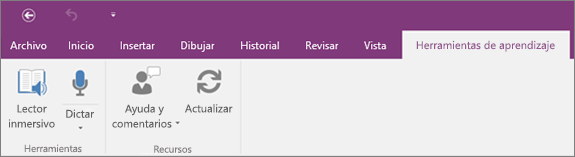
Solución 1: reiniciar OneNote
Cierre OneNote y vuelva a abrirlo. Si aparece Learning Herramientas, habrá terminado. En caso contrario, prueba la siguiente solución.
Solución 2: reiniciar el dispositivo
Reinicia el dispositivo y vuelve a abrir OneNote. Asegúrese de que aparece Learning Herramientas. Si no es así, prueba la siguiente solución.
Solución 3: Comprobar si el complemento Herramientas de Learning está activo
-
Abra OneNote.
-
En la OneNote cinta de opciones, seleccione Archivo y, después, Opciones.
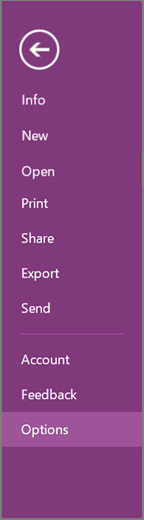
-
Seleccione Complementos.
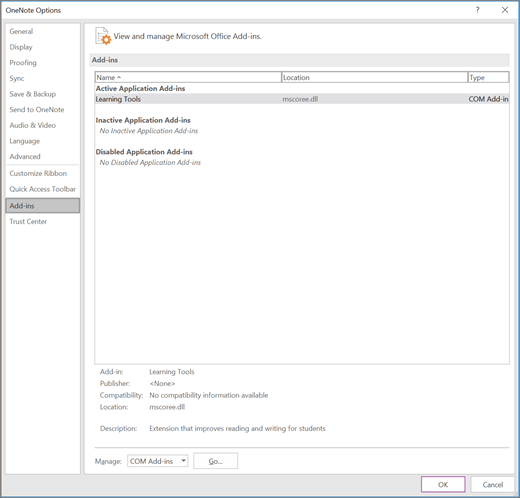
-
Si se muestra Learning Herramientasen Complementos de aplicación inactivos, seleccione Ir junto a Administrar: Complementos COM.
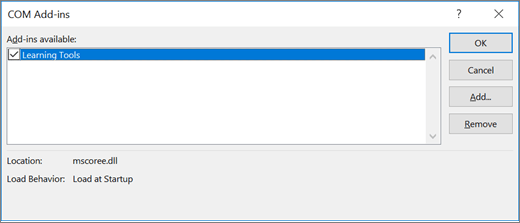
-
Si Learning Herramientas sigue sin mostrarse, prueba la siguiente solución.
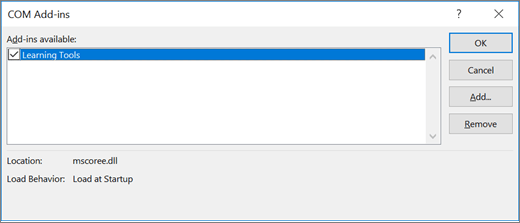
Solución 4: Reparar el complemento Herramientas de Learning para OneNote
-
Presiona el botón Inicio o selecciona Inicio en la barra de tareas y, a continuación, elige Configuración.
-
Escribe "Agregar o quitar programas" en el cuadro de búsqueda y selecciónalo en la lista.
-
Escribe "Herramientas Learning" en el cuadro de búsqueda y luego selecciona Herramientas Learning para OneNote.
-
Si no aparece Learning herramientas para OneNote, siga estas instrucciones para instalar Learning Herramientas.
-
Seleccione Modificar.
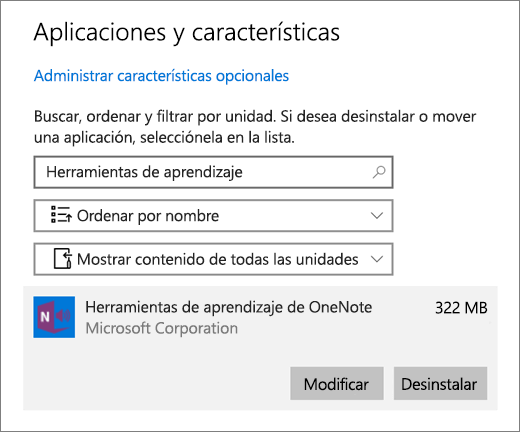
-
Selecciona Reparar.
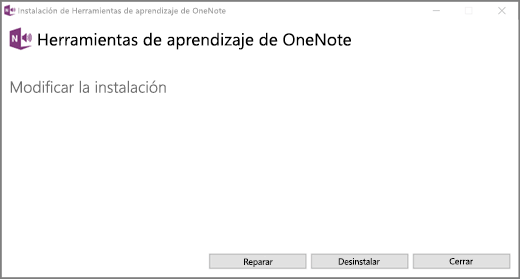
-
Una vez completada la reparación, vuelve a abrir OneNote y busca Herramientas de Learning.







